שְׁאֵלָה
בעיה: כיצד לתקן שגיאה 0x00000008 IRQL NOT DISPATCH LEVEL?
היי, לפתע הופרעתי על ידי הפעלה מחדש של המחשב - זה החזיר שגיאה IRQL NOT DISPATCH LEVEL 0x00000008. אתחולתי שוב, והכל היה בסדר, אבל עכשיו ההתרחשות חוזרת על עצמה - זה לעתים קרובות מפריע לעבודה או למשחקים שלי. אנא עזרו בתיקון.
תשובה פתורה
0x00000008 רמת IRQL NOT DISPATCH LEVEL היא מסך כחול של מוות[1] שגיאה (BSOD), הידועה גם כעצירה או ליבה[2] שגיאה, שיכולה להתרחש במחשבי Windows 7, Windows 8 או Windows 10. משתמשים יכולים להיתקל בכיבוי פתאומי של המחשב בעת אתחול המערכת, הפעלת תוכנית, התקנת מנהלי התקנים חדשים, או בכל זמן אחר במהלך פעולת Windows.
שגיאות עצירה מתרחשות בדרך כלל כאשר Windows צריך לאתחל את המחשב על מנת למנוע נזק למחשב ובדרך כלל נפתרות עם הפעלה מחדש. כמה BSODs קריטיים יותר מהאחרים - הפרת DPC WATCHDOG, למשל, יכול למנוע ממשתמשים לגשת למחשבים שלהם לחלוטין. בעוד ש-0x00000008 IRQL NOT DISPATCH LEVEL BSOD בדרך כלל אינו מביא לתוצאה כזו, זה עדיין יכול להיות המקרה לחלק מהמשתמשים.
למרות שגיאה 0x00000008 IRQL NOT DISPATCH LEVEL היא לא בעיה נפוצה מאוד שמשתמשים מתמודדים איתה, היא עלולה להיות מתסכלת מאוד כשהם עושים זאת. השגיאה עלולה להפריע להפעלות העבודה או המשחקים שלהם, וכתוצאה מכך לאובדן נתונים בלתי צפוי במקרה של Windows לא יוכל להתאושש מיד.
ה-BSOD מספק את קוד השגיאה הרלוונטי ואת שם הקוד, אם כי זה לא עוזר הרבה בהסבר מה גורם לזה. זה מלווה גם בטקסט הגנרי:
המחשב שלך נתקל בבעיה והוא צריך לאתחל. אנחנו רק אוספים קצת מידע על שגיאות, ואז נפעיל מחדש עבורך.
0% הושלם

ישנן מספר סיבות לכך שגיאת 0x00000008 IRQL NOT DISPATCH LEVEL יכולה להתרחש, והיא כוללת את הסיבות הבאות, אך לא רק:
- עדכוני Windows שהותקנו בצורה לא נכונה או פגומים
- כשלים בחומרה
- קבצי מערכת משחיתים
- נהג פגום[3] תוֹכנָה
- חוסר מקום בכונן הקשיח (HDD)
- הדבקה בתוכנה זדונית וכו'.
לא משנה מה הסיבה לבעיה, ריכזנו מספר שיטות שאמורות לעזור לך לתקן את שגיאת 0x00000008 IRQL NOT DISPATCH LEVEL אחת ולתמיד. אם אינך רוצה להתעסק בתיקונים ידניים ומעדיף פתרון מהיר, אנו יכולים להמליץ להשתמש תמונה מחדשמכונת כביסה מאק X9 עבור שגיאות וקריסות הקשורות ל-Windows.
אתחול למצב בטוח אם אינך מצליח לגשת ל-Windows כרגיל
כדי לתקן מערכת פגומה, עליך לרכוש את הגרסה המורשית של תמונה מחדש תמונה מחדש.
אם אינך מצליח לגשת ל-Windows עקב השגיאה 0x00000008 IRQL NOT DISPATCH LEVEL, עליך לגשת למצב בטוח עם רשת.
- לחץ והחזק את המחשב כּוֹחַ לחצן עד שהוא נכבה
- ללחוץ כּוֹחַ שוב גם לאתחל אותו
- ברגע שאתה רואה את הלוגו של Windows, לחץ והחזק כּוֹחַ שוב עבור לפחות 5 שניות כדי להפריע לתהליך האתחול
- חזור על התהליך פעמיים נוספות, שאמור להפנות אותך אל סביבת השחזור של Windows.
- בחר את האפשרויות הבאות: הגדרות מתקדמות > הגדרות אתחול > הפעלה מחדש.
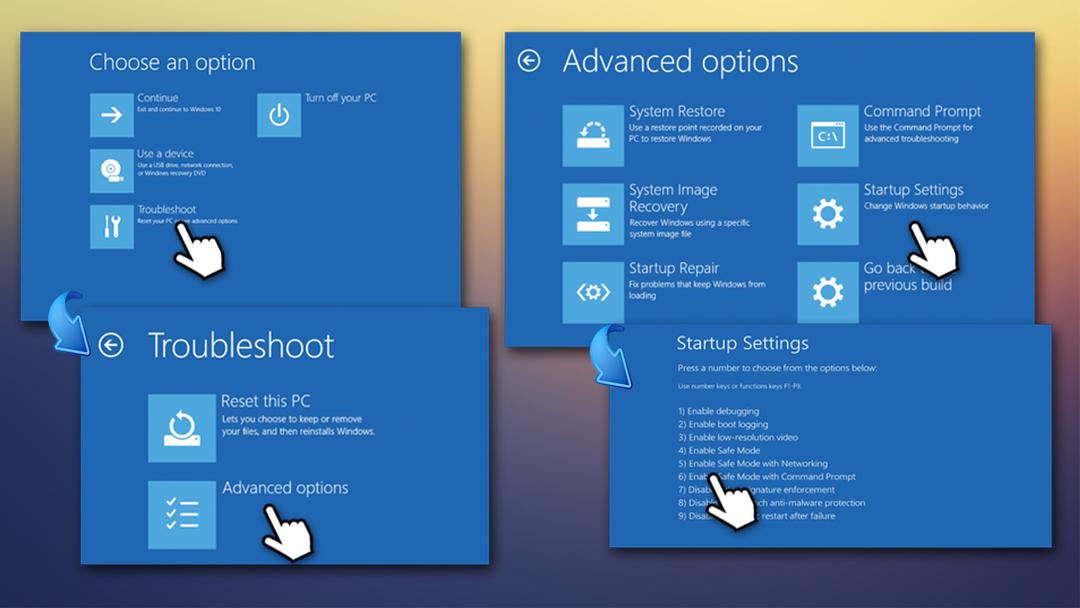
- ב הגדרות הפעלה, בחר באפשרות 5 או לחץ F5 לגשת מצב בטוח עם רשת.
כעת, המשך עם התיקונים המפורטים להלן.
תיקון 1. התקן את העדכונים האחרונים של Windows
כדי לתקן מערכת פגומה, עליך לרכוש את הגרסה המורשית של תמונה מחדש תמונה מחדש.
- לחץ לחיצה ימנית על הַתחָלָה ובחר הגדרות
- לִבחוֹר עדכון ואבטחה
- לחץ על בדוק עדכונים
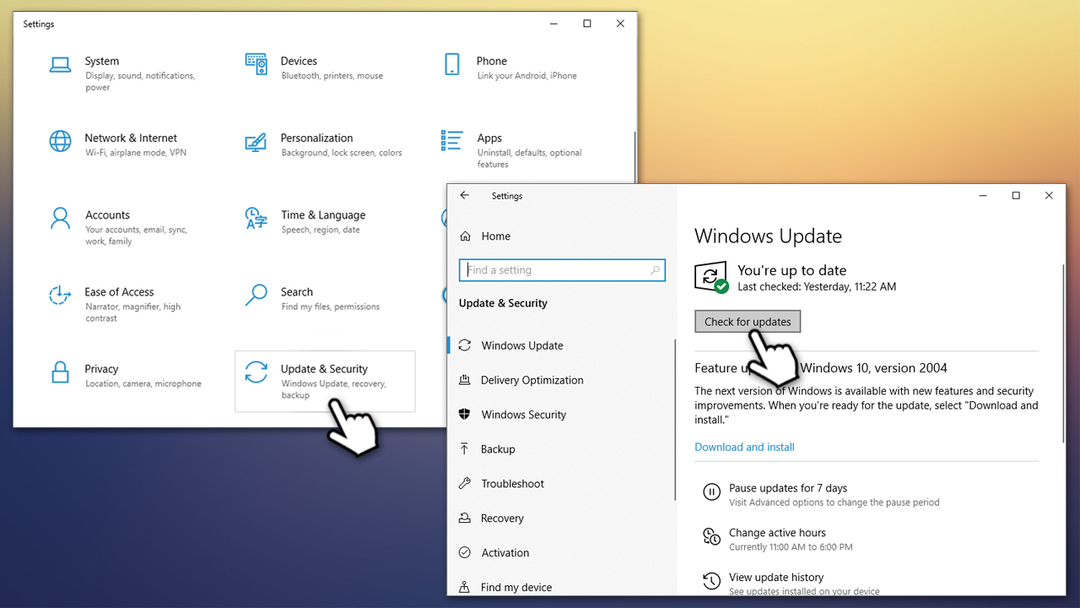
- המתן עד ש-Windows יוריד ויתקין עדכונים רלוונטיים
- לְאַתחֵל המחשב שלך.
תיקון 2. התחל ניקוי דיסק
כדי לתקן מערכת פגומה, עליך לרכוש את הגרסה המורשית של תמונה מחדש תמונה מחדש.
משתמשים דיווחו כי ה-BSOD מלווה לעיתים בשגיאת התקנה של מנהלי התקנים, הטוענת ששטח האחסון אינו מספיק. אתה יכול לראות בקלות כמה שטח אחסון יש לך בכונן הראשי שלך (זה ש-Windows מותקן עליו). לחיצה על Winn + E וניווט למחשב הזה משמאלך - אתה אמור לראות את השטח הנותר ברשימה הראשית חַלוֹן. אם הוא אכן נמוך, בצע את ניקוי הדיסק שאמור להיפטר מכל הזבל והקבצים הזמניים:
- הקלד ניקוי דיסק ב-Windows חפש ולחץ להיכנס
- בחלון החדש, הקפד לסמן שדות כמו קבצי אינטרנט זמניים, קבצי תוכנית שהורדו, וכו. (הערה: בטל את הסימון "הורדות" תיקייה אם אתה מחזיק שם קבצים חשובים)
- נְקִישָׁה נקה קבצי מערכת.
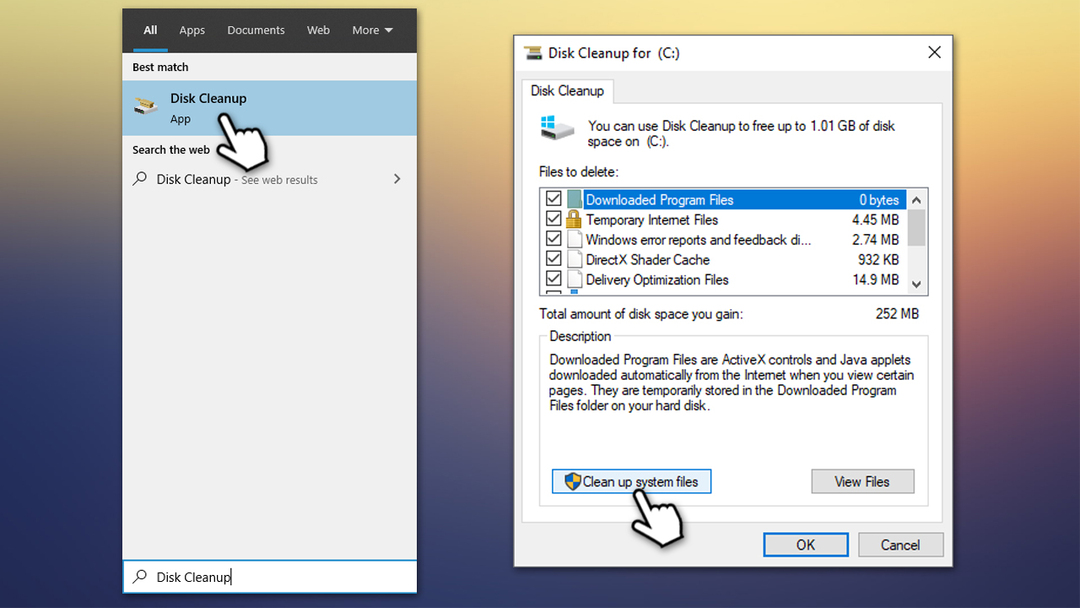
תיקון 3. עדכן את הדרייברים שלך
כדי לתקן מערכת פגומה, עליך לרכוש את הגרסה המורשית של תמונה מחדש תמונה מחדש.
מכיוון שהבעיה יכולה להיות קשורה למנהלי התקנים של צד שלישי, חשוב לפתור בעיות של מנהלי התקנים כדי לתקן את שגיאת 0x00000008 IRQL NOT DISPATCH LEVEL.
- לחץ לחיצה ימנית על הַתחָלָה ולבחור מנהל התקן
- לחץ על כל אחד מהמכשירים המותקנים ובדוק אם יש סימני קריאה צהובים - זה יציין אילו מנהלי התקנים אינם פועלים כראוי
- לחץ לחיצה ימנית על מנהל ההתקן הבעייתי ובחר עדכן דרייבר
- עכשיו בחר חפש אוטומטית תוכנת מנהל התקן מעודכנת ותחכה
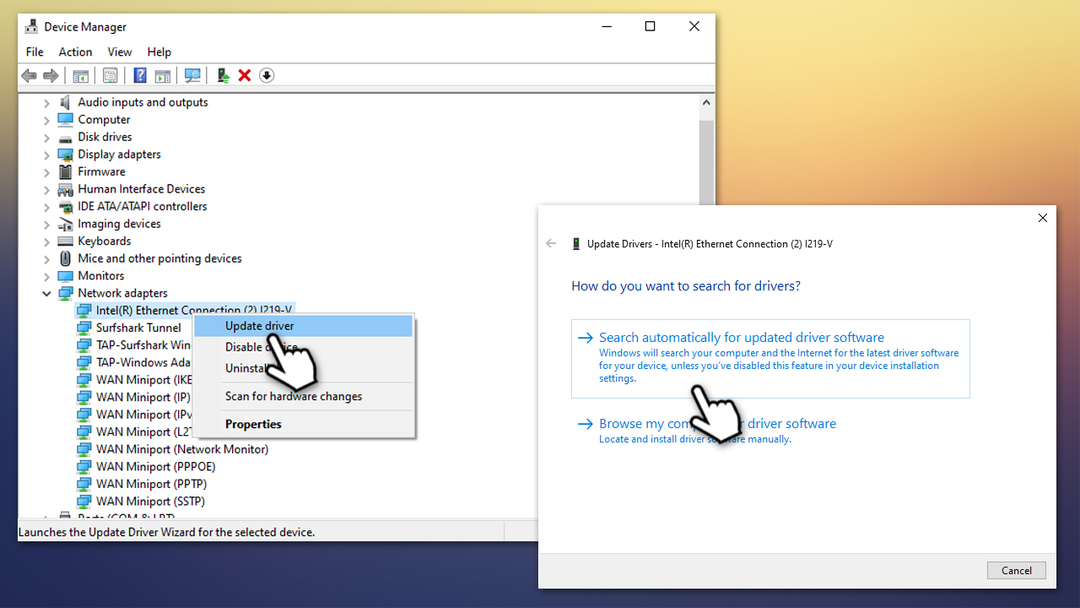
- לְאַתחֵל המערכת.
שים לב שמנהל ההתקנים של Windows לא תמיד יכול למצוא מנהלי התקנים רלוונטיים. חוץ מזה, עדכון כל מנהלי ההתקן עשוי להיות תהליך ארוך - אתה יכול במקום זאת להשתמש בתוכנת עדכון מנהלי התקנים DriverFix כדי לתקן את כל בעיות מנהל ההתקן באופן אוטומטי.
תיקון 4. כבה את ההפעלה המהירה
כדי לתקן מערכת פגומה, עליך לרכוש את הגרסה המורשית של תמונה מחדש תמונה מחדש.
- הקלד לוח בקרה לתוך Windows Search ולחץ על להיכנס
- לאחר פתיחת לוח הבקרה, בחר את אייקונים קטנים לראות ולבחור אפשרויות צריכת חשמל
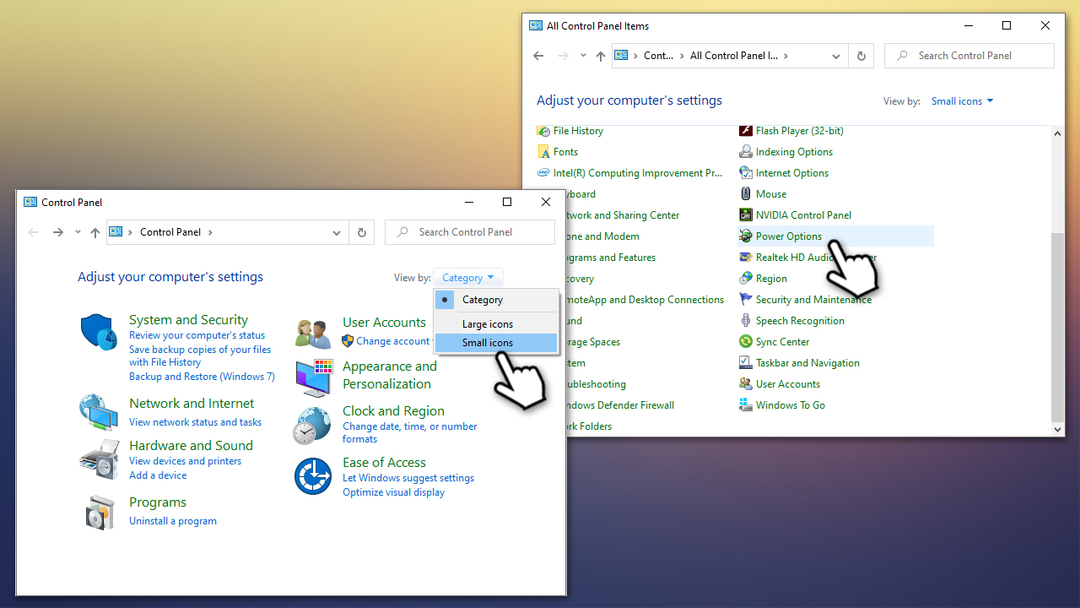
- בצד שמאל של החלון, בחר בחר מה עושים כפתורי ההפעלה
- בחר את שנה הגדרות שאינן זמינות כרגע אפשרות בחלק העליון
-
בטל את הסימון ה הפעל אתחול מהיר (מומלץ) אפשרות ולחץ שמור שינויים
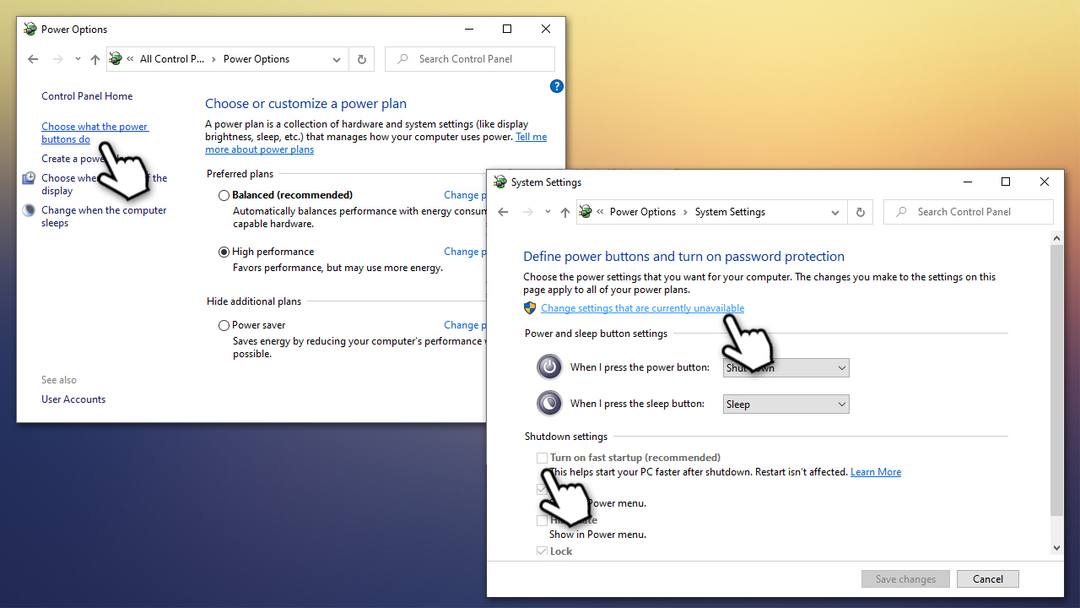
תיקון 5. בדוק אם קבצי מערכת פגומים באמצעות בודק קבצי המערכת
כדי לתקן מערכת פגומה, עליך לרכוש את הגרסה המורשית של תמונה מחדש תמונה מחדש.
אתה יכול לבדוק את תקינות קבצי מערכת Windows עם סריקת SFC המובנית.
- הקלד cmd בחיפוש Windows
- לחץ לחיצה ימנית על תוצאת שורת הפקודה ובחר הפעל כמנהל
- סוּג sfc /scannow ולחץ להיכנס
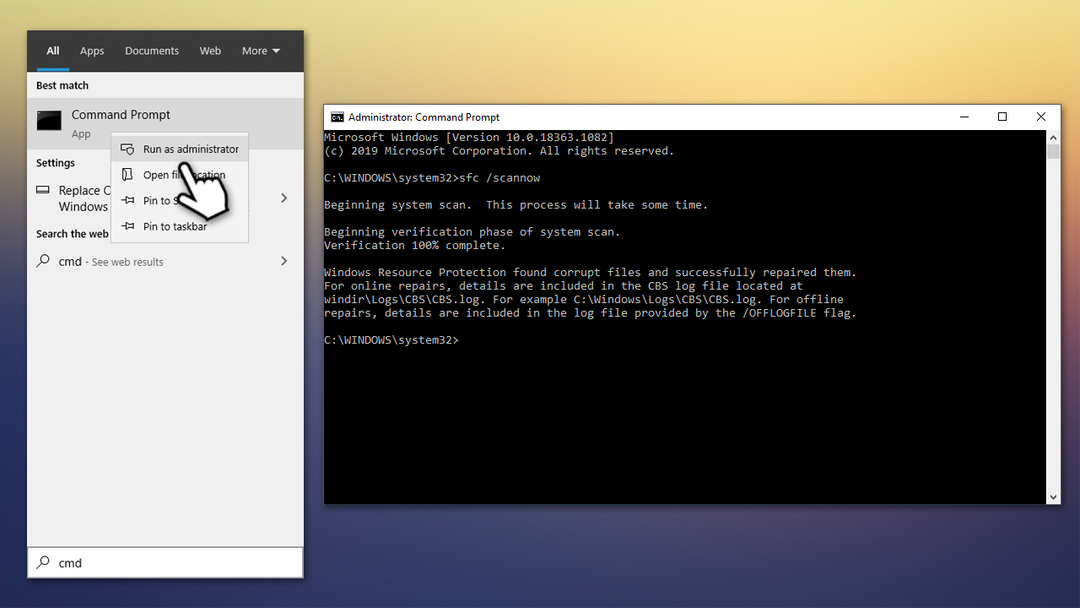
- המתן עד ש-Windows יסיים את הסריקה
- סריקת SFC תאשר אם נמצאה הפרת תקינות ואם הן תוקנו.
תיקון 6. השתמש בשחזור מערכת
כדי לתקן מערכת פגומה, עליך לרכוש את הגרסה המורשית של תמונה מחדש תמונה מחדש.
שחזור מערכת הוא דרך יעילה מאוד לתקן 0x00000008 IRQL NOT DISPATCH LEVEL ושגיאות אחרות. לא תאבד שום קבצים אישיים בתהליך, אם כי ייתכן שתצטרך להתקין מחדש כמה יישומים שהותקנו לאחרונה. כך:
- ללחוץ Win + R במקלדת שלך
- הקלד rstrui.exe ופגע להיכנס
- בחר הצג נקודות שחזור נוספות ובחר מתוך הרשימה
- בחר את התאריך שלפני הזמן שבו התחילה להתרחש השגיאה
- נְקִישָׁה הַבָּא ופעל לפי ההוראות שעל המסך.
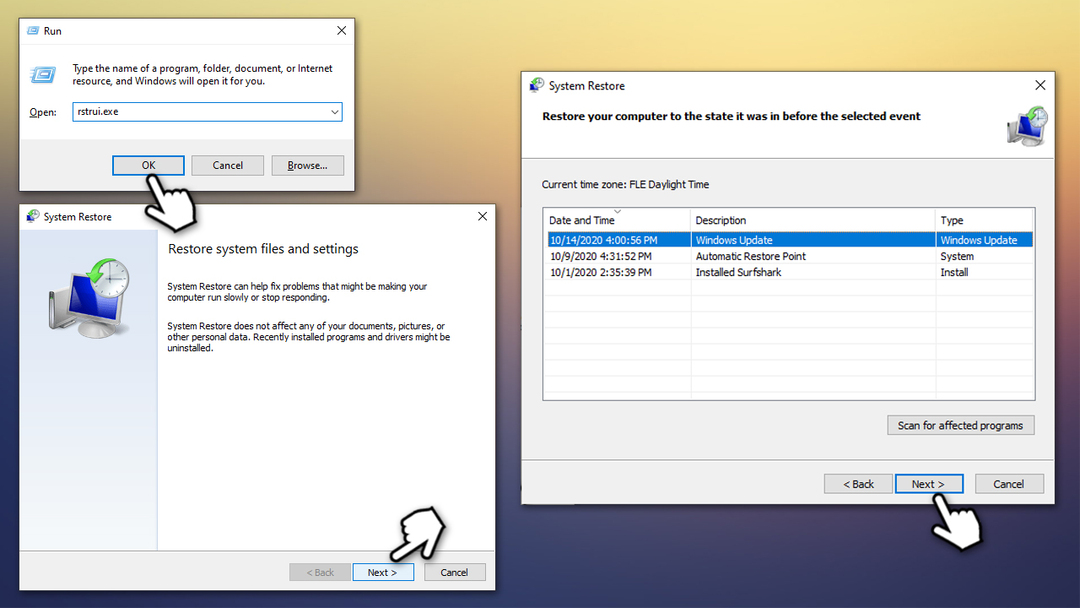
תיקון 7. אפס את המחשב האישי שלך
כדי לתקן מערכת פגומה, עליך לרכוש את הגרסה המורשית של תמונה מחדש תמונה מחדש.
אם אף אחת מהשיטות שלעיל לא עזרה לך לתקן את השגיאה, תוכל לאפס את מחשב Windows מבלי לאבד קבצים.
- לחץ לחיצה ימנית על הַתחָלָה, בחר הגדרות וללכת ל עדכון ואבטחה
- בצד שמאל, בחר התאוששות
- תַחַת אפס את המחשב הזה, לחץ להתחיל
- לִבחוֹר שמור על הקבצים שלי אוֹפְּצִיָה
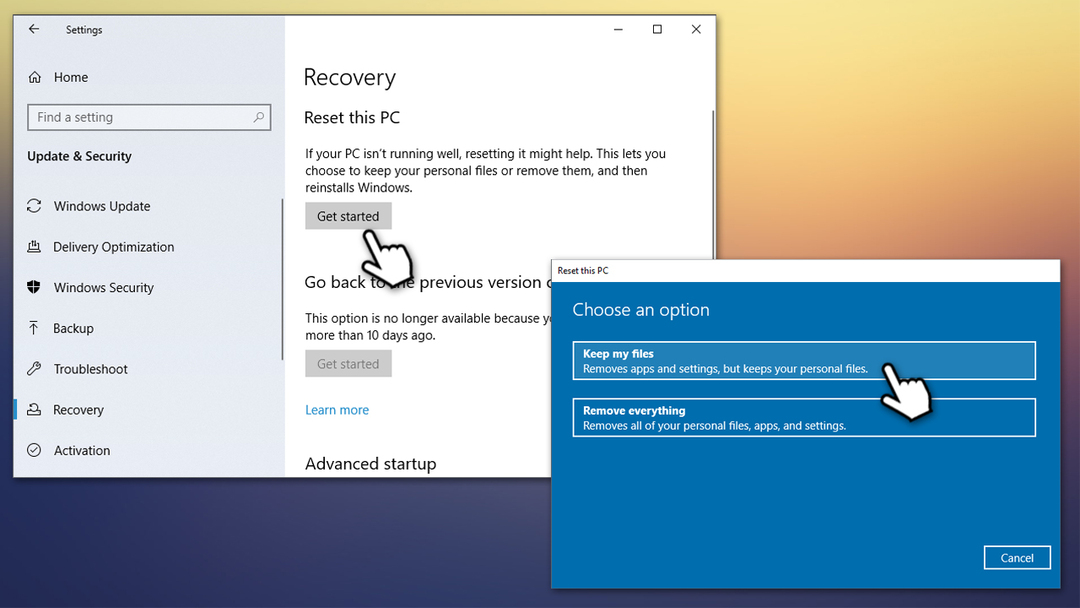
- המשך עם ההוראות שעל המסך.
תקן את השגיאות שלך באופן אוטומטי
צוות ugetfix.com מנסה לעשות כמיטב יכולתו כדי לעזור למשתמשים למצוא את הפתרונות הטובים ביותר לביטול השגיאות שלהם. אם אינך רוצה להיאבק בטכניקות תיקון ידניות, אנא השתמש בתוכנה האוטומטית. כל המוצרים המומלצים נבדקו ואושרו על ידי אנשי המקצוע שלנו. הכלים שבהם אתה יכול להשתמש כדי לתקן את השגיאה שלך מפורטים להלן:
הַצָעָה
לעשות את זה עכשיו!
הורד תיקוןאושר
להבטיח
לעשות את זה עכשיו!
הורד תיקוןאושר
להבטיח
אם לא הצלחת לתקן את השגיאה שלך באמצעות Reimage, פנה לצוות התמיכה שלנו לקבלת עזרה. אנא, הודע לנו את כל הפרטים שאתה חושב שאנחנו צריכים לדעת על הבעיה שלך.
תהליך תיקון פטנט זה משתמש במסד נתונים של 25 מיליון רכיבים שיכולים להחליף כל קובץ פגום או חסר במחשב של המשתמש.
כדי לתקן מערכת פגומה, עליך לרכוש את הגרסה המורשית של תמונה מחדש כלי להסרת תוכנות זדוניות.

גישה פרטית לאינטרנט הוא VPN שיכול למנוע את ספק שירותי האינטרנט שלך, ה מֶמְשָׁלָה, וצדדים שלישיים לעקוב אחר המקוון שלך ולאפשר לך להישאר אנונימי לחלוטין. התוכנה מספקת שרתים ייעודיים לטורנטים ולסטרימינג, המבטיחים ביצועים מיטביים ולא מאטים אותך. אתה יכול גם לעקוף מגבלות גיאוגרפיות ולצפות בשירותים כגון Netflix, BBC, Disney+ ושירותי סטרימינג פופולריים אחרים ללא הגבלה, ללא קשר למקום שבו אתה נמצא.
התקפות תוכנות זדוניות, במיוחד תוכנות כופר, הן ללא ספק הסכנה הגדולה ביותר לתמונות, לסרטונים, לעבודה או לקבצי בית הספר שלך. מכיוון שפושעי סייבר משתמשים באלגוריתם הצפנה חזק כדי לנעול נתונים, לא ניתן עוד להשתמש בו עד שישולם כופר בביטקוין. במקום לשלם להאקרים, תחילה עליך לנסות להשתמש באלטרנטיבה התאוששות שיטות שיכולות לעזור לך לאחזר לפחות חלק מהנתונים האבודים. אחרת, אתה עלול גם לאבד את כספך, יחד עם הקבצים. אחד הכלים הטובים ביותר שיכולים לשחזר לפחות חלק מהקבצים המוצפנים - Data Recovery Pro.